Défilement des clips
Pour imaginer ce qui se produit lorsque vous faites dériver des clips, représentez-vous un clip comme une fenêtre donnant sur un fichier multimédia. La fenêtre peut afficher la totalité du fichier multimédia ou une petite partie.
Lorsque la fenêtre n'affiche qu'une partie du fichier multimédia, vous pouvez déplacer la fenêtre ou le média sous-jacent qui est lu par un clip : lorsque vous dérivez un clip, il conserve sa place sur la barre temporelle, mais le fichier multimédia se déplace dans la direction de votre glissement.
La fenêtre de prévisualisation vidéo passe temporairement en mode prévisualisation sur écran partagé lorsque vous procédez à la dérive ou dérive-découpage d'un clip. Ce mode de prévisualisation vidéo temporaire vous permet de voir les deux cotés de la modifications en même temps :
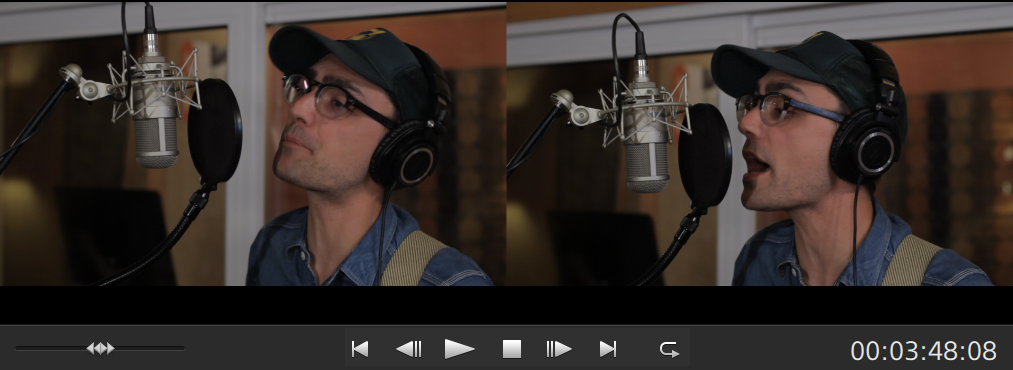
-
Lorsque vous défilez-étirez le bord droit ou gauche d'un clip, le coté gauche de la prévisualisation affiche la première image du clip en train d'être découpé, et le coté droit de la prévisualisation affiche la dernière image du clip en train d'être découpé.
-
Lorsque vous dérivez un clip, le coté gauche de la prévisualisation affiche la première image du clip en train d'être découpé, et le coté droit de la prévisualisation affiche la dernière image du clip en train d'être dérivé.
Dériver des clips
-
Cliquez sur le bouton Outils sous la barre temporelle et sélectionner l'Outil de Dérive
 .
. Maintenez P pour sélectionner temporairement l'outil de Dérive. Une fois vos modifications terminées, relâchez la touche P et l'outil de modification précédent sera rétabli.
-
Faites glisser la clip. Le curseur de dérive-découpage s'affiche alors :
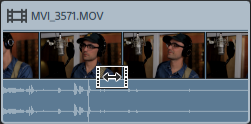
Lorsque vous faites glisser le clip, seul le contenu du clip se déplace. Le clip ne bouge pas. Vous pouvez utiliser cette technique lorsque vous voulez conserver la longueur et la position d'un clip, mais souhaitez que le clip porte sur une section différente du fichier source.
Appuyez sur Échap lorsque vous effectuer le déplacement pour annuler la dérive.
L'outil de dérive est uniquement disponible lorsqu'un clip est plus court que son média source. Si vous voulez dériver un clip qui représente un clip entier, découpez le clip en premier lieu ou utilisez la dérive-découpage. Pour plus d'informations, reportez-vous à "Découpage de clips."
Slip-trimming a clip
-
Cliquez sur le bouton Outils sous la barre temporelle et sélectionner l'Outil de Dérive
 .
. Maintenez P pour sélectionner temporairement l'outil de Dérive. Une fois vos modifications terminées, relâchez la touche P et l'outil de modification précédent sera rétabli.
-
Faites glissez le bord droit ou gauche d'un clip.
Lorsque vous faites glisser le bord du clip, l'autre bord reste fixe. Le média est étiré à partir du bord que vous faites glisser.
Si le mode réajustement est activé, tous les clips subséquents seront automatiquement réajustés. Pour plus d'informations, reportez-vous à "Modifications des réajustements."
Si l'alignement est activé, les points d'enveloppe s'aligneront sur les points d'alignement. Pour plus d'informations, reportez-vous à "Alignement des clips."